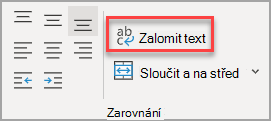Aplikace Microsoft Excel může zalamovat text tak, že se v buňce zobrazuje na více řádcích. Buňku můžete naformátovat tak, aby text zalomil automaticky, nebo zadat ručně zalomení řádku.
Automatické zalamování textu
-
Na listu vyberte buňky, které chcete formátovat.
-
Na kartě Domů ve skupině Zarovnání vyberte Zalamovat text.
Poznámky:
-
Data v buňce budou zalomená tak, aby se vešla na šířku sloupce, a proto se při změně šířky sloupce zalomení dat automaticky upraví.
-
Jestliže není zobrazen celý zalomený text, může to být proto, že je nastavena konkrétní výška řádku, nebo je text umístěn v oblasti sloučených buněk.
-
Úpravou výšky řádku zobrazte veškerý zalomený text.
-
Vyberte buňku nebo oblast, pro kterou chcete upravit výšku řádku.
-
Na kartě Domů ve skupině Buňky vyberte Formát.
-
V části Velikost buňky proveďte jednu z následujících akcí:
-
Pokud chcete automaticky upravit výšku řádku, vyberte Přizpůsobit výšku řádku.
-
Pokud chcete zadat výšku řádku, vyberte Výška řádku a do pole Výška řádku zadejte požadovanou výšku řádku.
Tip: Můžete také přetáhnou dolní okraj řádku na takovou výšku, aby byl zobrazen celý zalomený text.
-
Vložení konce řádku
Vytvoření začátku nového řádku textu na libovolném místě v buňce:
-
Poklikejte na buňku, do které chcete vložit konec řádku.
Tip: Můžete také vybrat buňku a stisknout klávesu F2.
-
V buňce vyberte místo, kde chcete zalomit čáru, a stiskněte Alt + Enter.
Potřebujete další pomoc?
Kdykoli se můžete zeptat odborníka z komunity Excel Tech nebo získat podporu v komunitách.